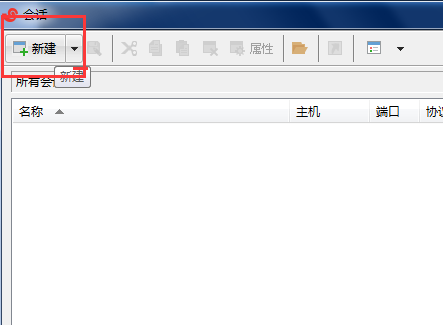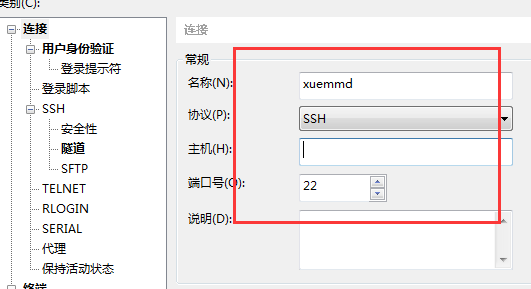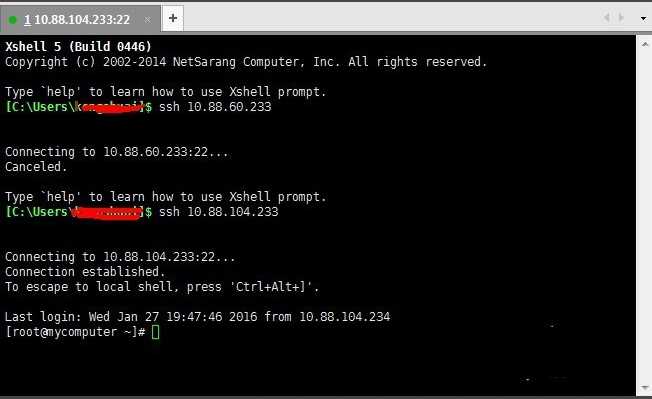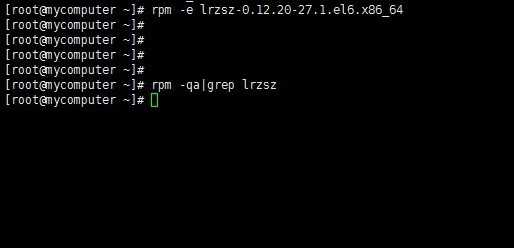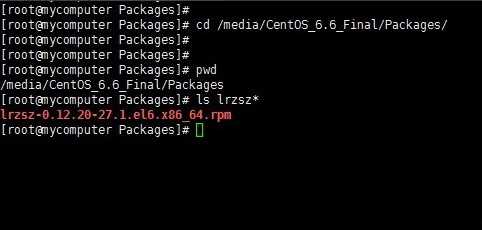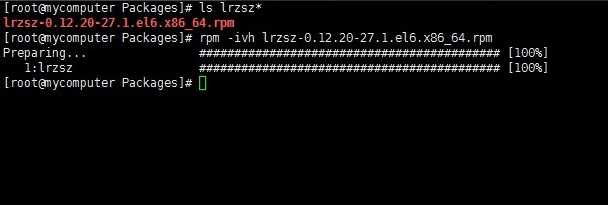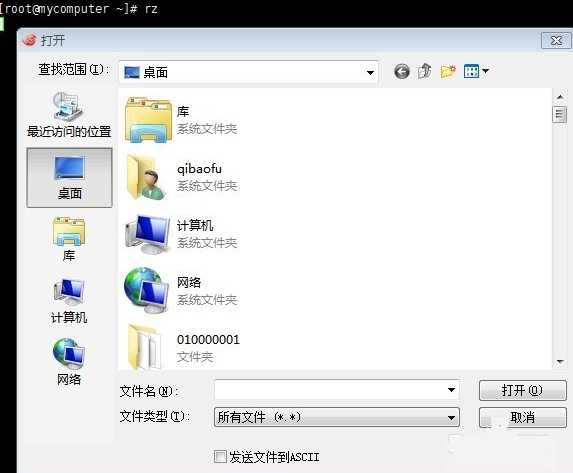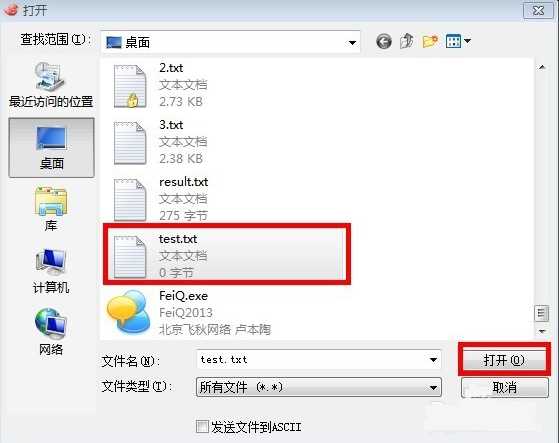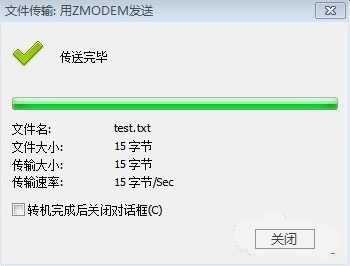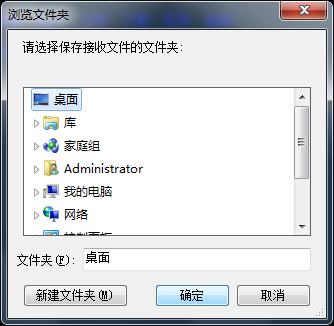1.Xshell的几个特点:
1、界面设计简洁、人性,使用方便。
2、支持标签,打开多个服务器时候很方便,点击标签切换。
3、可以保存密码,注意安全,尽量不要保存,除非个人电脑。
2.Xshell简单使用
ifconfig -a

填好名称、协议、主机、端口然后确定输入用户和密码就可以连接主机了。其他的【终端】,【外观】,【高级】和【文件传输】根据需求设置。
3.快捷键
Alt + N:新建会话
Alt + S:简单模式
Alt + R:透明模式
Alt + A:总在最前面
Alt + Enter:全屏
Alt + 1 :切到第一个会话,2,3,4…类推
Ctrl + Alt + F:新建传输文件
Ctrl + Shift + L:清屏
4Xshell6如何传输文件
具体步骤如下:
步骤一:登录Linux服务器。打开Xshell,新建会话输入相应的主机名称和IP,登录Linux服务器。
图1:登录Linux服务器
如果连接Linux失败的话,可以参考教程:Xshell如何远程连接Linux服务器。
步骤二:查看lrzsz是否已经安装。在会话中输入rpm -qa|grep lrzsz,然后按回车键即可。
图2:查看lrzsz是否安装
[kui@localhost ~]$ yum install lrzsz
已加载插件:fastestmirror, langpacks
您需要 root 权限执行此命令。
[kui@localhost ~]$ su
密码:
[root@localhost kui]# yum install lrzsz
已加载插件:fastestmirror, langpacks
epel/x86_64/metalink | 4.7 kB 00:00
epel | 4.7 kB 00:00
http://ftp.cuhk.edu.hk/pub/linux/fedora-epel/7/x86_64/repodata/repomd.xml: [Errno -1] repomd.xml does not match metalink for epel
正在尝试其它镜像。
epel | 3.2 kB 00:00
extras | 3.4 kB 00:00
updates | 3.4 kB 00:00
(1/2): epel/x86_64/updateinfo | 932 kB 00:46
(2/2): epel/x86_64/primary | 3.6 MB 04:00
Loading mirror speeds from cached hostfile
* base: mirrors.zju.edu.cn
* epel: mirror01.idc.hinet.net
* extras: mirrors.zju.edu.cn
* updates: mirrors.zju.edu.cn
epel 12707/12707
软件包 lrzsz-0.12.20-36.el7.x86_64 已安装并且是最新版本
无须任何处理
[root@localhost kui]# ^C
[root@localhost kui]#
步骤三:上传安装包。若lrzsz没有安装,通过WinCSP上传安装包(安装包可从Linux操作系统镜像文件中获取),如下图所示。
图3:查看lrzsz是否安装
步骤四:安装lrzsz。在会话中执行如下图所示的命令,就可以进行安装。
图4:安装lrzsz
步骤五:上传文件。执行rz命令上传文件,弹出文件选择窗口,如下图所示。
图5:执行rz命令上传文件
步骤六:选择上传的文件。在文件选择窗口选择上传的文件,然后点击“打开”按钮。
图6:选择上传的文件
步骤七:文件上传成功。选择文件上传后。会弹出如下图所示的文件传输窗口,表明文件已经上传成功。
图7:选择上传的文件
向windows传文件
1.终端运行运行sz - be filename,选择文件存放地址
sz -be arm
今天的文章xshell使用技巧_手机版xshell登录软件「建议收藏」分享到此就结束了,感谢您的阅读。
版权声明:本文内容由互联网用户自发贡献,该文观点仅代表作者本人。本站仅提供信息存储空间服务,不拥有所有权,不承担相关法律责任。如发现本站有涉嫌侵权/违法违规的内容, 请发送邮件至 举报,一经查实,本站将立刻删除。
如需转载请保留出处:https://bianchenghao.cn/70296.html